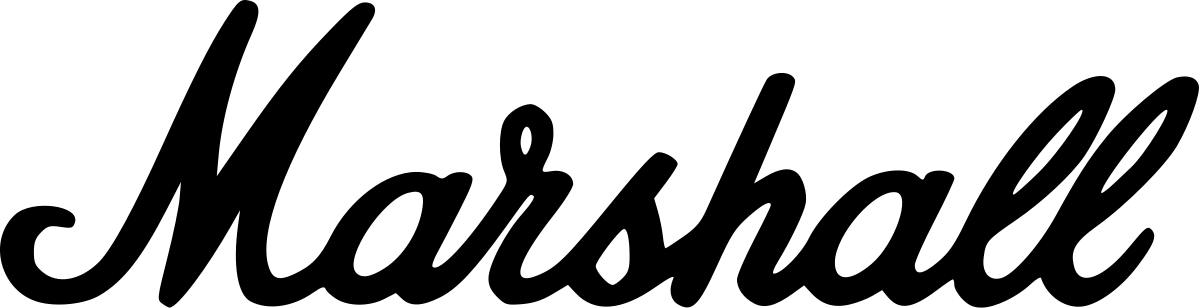Tin tức
Cách tạo hình ảnh AI trên Zalo nhanh chóng
Cách tạo hình ảnh AI trên Zalo nhanh chóng cho bạn ảnh đại diện đẹp mắt
Hiện nay, việc tạo ảnh bằng AI đang được nhiều người dùng thích thú. Zalo cũng vừa cho ra mắt tính năng tạo ảnh đại diện bằng AI không kém cạnh những ứng dụng AI khác. Cách tạo hình ảnh AI trên Zalo cho phép người dùng dễ dàng tạo ra ảnh đại diện ảo đa phong cách dựa trên hình ảnh có sẵn.
Bài viết dưới đây sẽ cung cấp các thông tin sau:
- Zalo AI Avatar là gì?
- Hướng dẫn tạo hình ảnh AI trên Zalo cực đơn giản
- Những điều người dùng cần lưu ý khi tạo ảnh AI trên Zalo
Cùng MEGA tìm hiểu và thực hiện nhé.
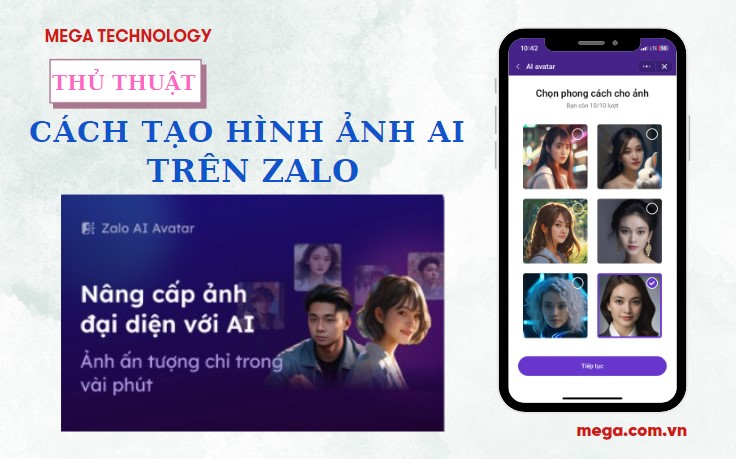
Cách tạo hình ảnh AI trên Zalo nhanh chóng
I. Zalo AI Avatar là gì?
Zalo AI Avatar là tính năng tạo ảnh đại diện bằng trí tuệ nhân tạo – AI theo nhiều phong cách độc nhất vô nhị. Tính năng tạo ảnh bằng AI miễn phí này có khả năng tùy chỉnh kiểu tóc, màu mắt, màu da và nhiều chi tiết khác hoàn toàn riêng biệt. Ngoài ra, người dùng còn có thể lựa chọn phong cách, độ tuổi và giới tính khác nhau để trải nghiệm hình ảnh của bản thân trong quá khứ hoặc tương lai. Đặc biệt, công nghệ trí tuệ nhân tạo AI tiên tiến của Zalo đảm bảo những nét nhận diện khuôn mặt người dùng vẫn giữ được trọn vẹn. Do đó, tạo ảnh chân dung bằng AI đang thu hút lượng lớn người sử dụng.

Zalo AI Avatar giúp tạo ảnh bằng AI miễn phí
II. Hướng dẫn tạo hình ảnh AI trên Zalo cực đơn giản
Bước 1: Đầu tiên, bạn truy cập vào ứng dụng Zalo sau đó tại thanh tìm kiếm bạn gõ “Zalo”. Nhấn đoạn hội thoại với QA Zalo để xem tin nhắn ứng dụng gửi tới bạn.
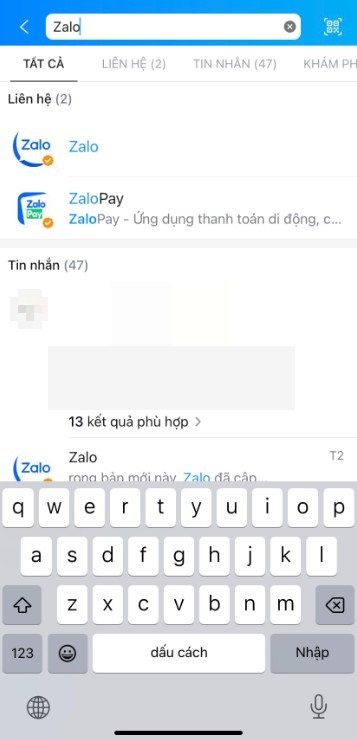
Tìm đoạn hội thoại với QA Zalo
Lưu ý: Nếu bạn không tìm được đoạn hội thoại với QA Zalo thì hãy truy cập qua mục Khám phá chọn Xem thêm tại Mini Apps sẽ có mục Nâng cấp ảnh đại diện với AI để bạn có thể tạo ảnh bằng AI trên Zalo nhé.
Bước 2: Bạn kéo lên và tìm đoạn tin nhắn Nâng cấp ảnh đại diện với AI. Nhấn chọn vào Thử ngay.

Nhấn vào Thử ngay trên Nâng cấp ảnh đại diện với AI
Bước 3: Nhấn chọn tiếp vào Đồng ý và tiếp tục tạo ảnh

Nhấn Đồng ý và tiếp tục tạo ảnh
Bước 4: Tiếp theo, để có thể tạo ảnh Zalo AI bạn hãy chọn Chụp ảnh mới hoặc Chọn ảnh trong máy để tải lên Zalo.

Tải ảnh lên
Bước 5: Chọn giới tính, độ tuổi phù hợp với bản thân và nhấn vào Tiếp tục.

Chọn giới tính, độ tuổi phù hợp
Bước 6: Lựa chọn phong cách cho ảnh phù hợp với bản thân, nhấn Tiếp tục để tạo hình ảnh bằng AI.

Chọn phong cách cho ảnh
Bước 7: Zalo AI sẽ tự nâng cấp tạo ảnh AI bằng ảnh thật mà bạn vừa mới tải lên hoặc ảnh bạn vừa chụp. Nếu bạn muốn có kết quả khác, xem những tấm ảnh tạo từ Zalo AI khác, hãy nhấn vào mục Tạo ảnh khác. Bạn có thể tạo ảnh anime bằng AI dễ dàng khi nhấn vào phong cách Anime.
Sau khi tạo ảnh thành công bằng tính năng nâng cấp ảnh đại diện với AI của Zalo thì bạn có thể đặt hình ảnh được tạo bởi AI làm ảnh đại diện, hoặc tải về điện thoại của mình.

Hình ảnh được tạo bởi Zalo AI Avatar
III. Những điều người dùng cần lưu ý khi tạo ảnh AI trên Zalo
Tính năng tạo ảnh AI trên Zalo đang được nhiều người dùng yêu thích. Tuy nhiên, theo các chuyên gia công nghệ, tính năng này sử dụng hình ảnh người dùng tải lên máy chủ của nhà cung cấp dịch vụ, nên có nguy cơ bị lộ, lọt dữ liệu. Nếu kho ảnh rơi vào tay kẻ xấu, các đối tượng có thể dùng Deepfake để tạo ra ảnh và video giả mạo cho nhiều mục đích khác nhau.
Do đó, người dùng cần nâng cao ý thức bảo vệ dữ liệu cá nhân của mình, chỉ cung cấp thông tin thực sự cần thiết, kiểm tra kỹ các điều khoản sử dụng. Nên nắm rõ thông tin mình cung cấp sẽ được sử dụng vào mục đích gì, để đảm bảo an toàn. Đặc biệt, không nên chia sẻ hoặc cung cấp những hình ảnh riêng tư, nhạy cảm lên các ứng dụng một cách không cần thiết.

Người dùng cần cân nhắc khi sử dụng các ứng dụng tạo ảnh bằng AI
IV. Tổng kết
Trên đây là hướng dẫn cách tạo hình ảnh AI trên Zalo chi tiết, đơn giản. Với các bước trên bạn sẽ dễ dàng tạo được bức ảnh chân dung đẹp để đăng lên Zalo và chia sẻ cho bạn bè. Tuy nhiên, bạn cũng cần nâng cao ý thức bảo vệ dữ liệu cá nhân của mình, không nên chia sẻ hoặc cung cấp những hình ảnh riêng tư, nhạy cảm lên các ứng dụng.
Đừng quên thường xuyên truy cập vào website mega.com.vn để cập nhật thêm những thông tin hay, bổ ích về thủ thuật Zalo, Facebook, Messenger, Word,…
Xem thêm >>>
Hướng dẫn cách giải tán nhóm Zalo không cần thiết
Hướng dẫn cách tải và cài đặt Zalo cho Macbook đơn giản
Cách tắt trạng thái thái online vừa mới truy cập trên zalo
copyright © mega.com.vn